首页写一个占一行的<el-form>元素,包含两个输入框和一个按钮,其中两个输入框分别为“学号”和“姓名”,按钮上面有文字“加载”
写一个占一行的<el-form>元素,包含两个输入框和一个按钮,其中两个输入框分别为“学号”和“姓名”,按钮上面有文字“加载”
时间: 2023-06-20 16:06:25 浏览: 84
好的,您可以使用以下代码来创建您所需的<el-form>元素:
<el-form>
<el-form-item label="学号">
<el-input v-model="form.id"></el-input>
</el-form-item>
<el-form-item label="姓名">
<el-input v-model="form.name"></el-input>
</el-form-item>
<el-form-item>
<el-button type="primary">加载</el-button>
</el-form-item>
</el-form>
注意,这里使用了Vue框架的语法:v-model绑定了输入框中的值到一个名为"form"的数据对象中。因此,您需要在Vue实例中定义一个名为"form"的数据对象。
阅读全文
CSDN会员
开通CSDN年卡参与万元壕礼抽奖
大家在看
水利 SWMM PEST++ 自动率定
内容概要:使用PEST++自动率定SWMM模型的参数,实现参数的自动优选
适用人群:水利工作者
使用场景及目标:自动率定SWMM模型的参数
其他说明:也可以自动率定其他模型的参数
批量标准矢量shp互转txt工具
1.解压运行exe即可。(适用于windows7、windows10等操作系统)
2.标准矢量shp,转换为标准txt格式
4.此工具专门针对自然资源系统:建设用地报批、设施农用地上图、卫片等系统。
测量变频损耗L的方框图如图-所示。-微波电路实验讲义
测量变频损耗L的方框图如图1-1所示。
图1-1 实验线路
实验线路连接
本振源
信号源
功率计
定向耦合器
超高频毫伏表
滤波器 50Ω
混频器
毫安表
安装向导-pro/engineer野火版5.0完全自学一本通
1.3 安装向导
在第一次使用密码机,可以使用管理程序的安装向导功能,逐步完成对密码机
的基本配置。如果需要使用其他配置功能,可参考本章节其他管理操作说明。
安装向导提供以下主要配置功能:
a) 初始化密码机:清空所有密钥及管理信息。
b) 管理员初始化:为保证设备的安全性、可靠性,及正常使用所有功能,建议
设置 3 个管理员(标准配置)。
c) 操作员初始化:用于启动密码服务。
d) RSA 密钥管理:产生 RSA 签名密钥对或加密密钥对并保存在密码设备内部。
中南大学943数据结构1997-2020真题&解析
中南大学943数据结构1997-2020真题&解析
最新推荐
Termux (Android 5.0+).apk.cab
Termux (Android 5.0+).apk.cab
WildFly 8.x中Apache Camel结合REST和Swagger的演示
资源摘要信息:"CamelEE7RestSwagger:Camel on EE 7 with REST and Swagger Demo"
在深入分析这个资源之前,我们需要先了解几个关键的技术组件,它们是Apache Camel、WildFly、Java DSL、REST服务和Swagger。下面是这些知识点的详细解析:
1. Apache Camel框架:
Apache Camel是一个开源的集成框架,它允许开发者采用企业集成模式(Enterprise Integration Patterns,EIP)来实现不同的系统、应用程序和语言之间的无缝集成。Camel基于路由和转换机制,提供了各种组件以支持不同类型的传输和协议,包括HTTP、JMS、TCP/IP等。
2. WildFly应用服务器:
WildFly(以前称为JBoss AS)是一款开源的Java应用服务器,由Red Hat开发。它支持最新的Java EE(企业版Java)规范,是Java企业应用开发中的关键组件之一。WildFly提供了一个全面的Java EE平台,用于部署和管理企业级应用程序。
3. Java DSL(领域特定语言):
Java DSL是一种专门针对特定领域设计的语言,它是用Java编写的小型语言,可以在Camel中用来定义路由规则。DSL可以提供更简单、更直观的语法来表达复杂的集成逻辑,它使开发者能够以一种更接近业务逻辑的方式来编写集成代码。
4. REST服务:
REST(Representational State Transfer)是一种软件架构风格,用于网络上客户端和服务器之间的通信。在RESTful架构中,网络上的每个资源都被唯一标识,并且可以使用标准的HTTP方法(如GET、POST、PUT、DELETE等)进行操作。RESTful服务因其轻量级、易于理解和使用的特性,已经成为Web服务设计的主流风格。
5. Swagger:
Swagger是一个开源的框架,它提供了一种标准的方式来设计、构建、记录和使用RESTful Web服务。Swagger允许开发者描述API的结构,这样就可以自动生成文档、客户端库和服务器存根。通过Swagger,可以清晰地了解API提供的功能和如何使用这些API,从而提高API的可用性和开发效率。
结合以上知识点,CamelEE7RestSwagger这个资源演示了如何在WildFly应用服务器上使用Apache Camel创建RESTful服务,并通过Swagger来记录和展示API信息。整个过程涉及以下几个技术步骤:
- 首先,需要在WildFly上设置和配置Camel环境,确保Camel能够运行并且可以作为路由引擎来使用。
- 其次,通过Java DSL编写Camel路由,定义如何处理来自客户端的HTTP请求,并根据请求的不同执行相应的业务逻辑。
- 接下来,使用Swagger来记录和描述创建的REST API。这包括定义API的路径、支持的操作、请求参数和响应格式等。
- 最后,通过Swagger提供的工具生成API文档和客户端代码,以及服务器端的存根代码,从而使得开发者可以更加便捷地理解和使用这些RESTful服务。
这个资源的实践演示对于想要学习如何在Java EE平台上使用Camel集成框架,并且希望提供和记录REST服务的开发者来说是非常有价值的。通过这种方式,开发者可以更加快速和简单地创建和管理Web服务,同时也增强了API的可访问性和可维护性。
管理建模和仿真的文件
管理Boualem Benatallah引用此版本:布阿利姆·贝纳塔拉。管理建模和仿真。约瑟夫-傅立叶大学-格勒诺布尔第一大学,1996年。法语。NNT:电话:00345357HAL ID:电话:00345357https://theses.hal.science/tel-003453572008年12月9日提交HAL是一个多学科的开放存取档案馆,用于存放和传播科学研究论文,无论它们是否被公开。论文可以来自法国或国外的教学和研究机构,也可以来自公共或私人研究中心。L’archive ouverte pluridisciplinaire
【声子晶体模拟全能指南】:20年经验技术大佬带你从入门到精通
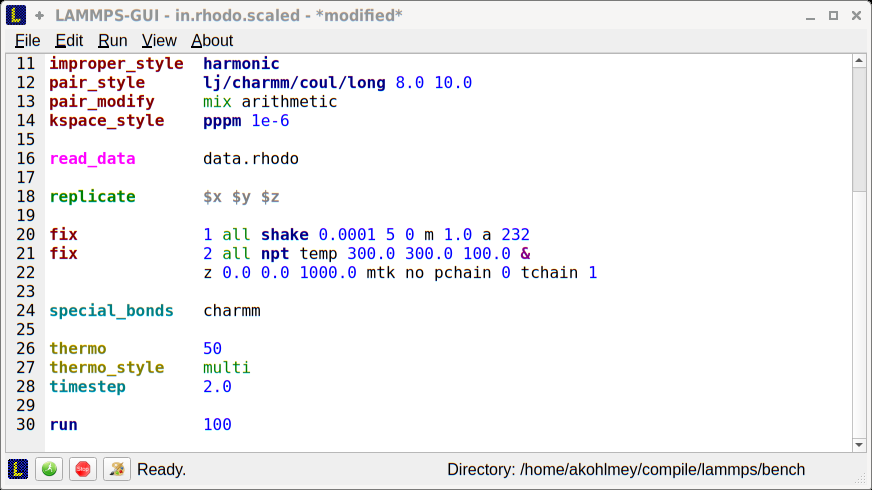
# 摘要
声子晶体作为一种具有周期性结构的材料,在声学隐身、微波和红外领域具有广泛的应用潜力。本文从基础理论出发,深入探讨了声子晶体的概念、物理模型和声子带结构的理论解析,同时介绍了声子晶体的数值模拟方法,包括有限元方法(FEM)、离散元方法(DEM)和分子动力学(MD)。本文还提供了一套完整的声子晶体模拟实践指南,涵盖了模拟前的准备工作、详细的模拟步骤以及结果验证和案例分析。此外,文章探讨了声子晶体模拟的高级技巧和拓展
2024-07-27怎么用python转换成农历日期
在Python中,可以使用`lunarcalendar`库来将公历日期转换为农历日期。首先,你需要安装这个库,可以通过pip命令进行安装:
```bash
pip install lunarcalendar
```
安装完成后,你可以使用以下代码将公历日期转换为农历日期:
```python
from lunarcalendar import Converter, Solar, Lunar, DateNotExist
# 创建一个公历日期对象
solar_date = Solar(2024, 7, 27)
# 将公历日期转换为农历日期
try:
lunar_date = Co
FDFS客户端Python库1.2.6版本发布
资源摘要信息:"FastDFS是一个开源的轻量级分布式文件系统,它对文件进行管理,功能包括文件存储、文件同步、文件访问等,适用于大规模文件存储和高并发访问场景。FastDFS为互联网应用量身定制,充分考虑了冗余备份、负载均衡、线性扩容等机制,保证系统的高可用性和扩展性。
FastDFS 架构包含两个主要的角色:Tracker Server 和 Storage Server。Tracker Server 作用是负载均衡和调度,它接受客户端的请求,为客户端提供文件访问的路径。Storage Server 作用是文件存储,一个 Storage Server 中可以有多个存储路径,文件可以存储在不同的路径上。FastDFS 通过 Tracker Server 和 Storage Server 的配合,可以完成文件上传、下载、删除等操作。
Python 客户端库 fdfs-client-py 是为了解决 FastDFS 文件系统在 Python 环境下的使用。fdfs-client-py 使用了 Thrift 协议,提供了文件上传、下载、删除、查询等接口,使得开发者可以更容易地利用 FastDFS 文件系统进行开发。fdfs-client-py 通常作为 Python 应用程序的一个依赖包进行安装。
针对提供的压缩包文件名 fdfs-client-py-master,这很可能是一个开源项目库的名称。根据文件名和标签“fdfs”,我们可以推测该压缩包包含的是 FastDFS 的 Python 客户端库的源代码文件。这些文件可以用于构建、修改以及扩展 fdfs-client-py 功能以满足特定需求。
由于“标题”和“描述”均与“fdfs-client-py-master1.2.6.zip”有关,没有提供其它具体的信息,因此无法从标题和描述中提取更多的知识点。而压缩包文件名称列表中只有一个文件“fdfs-client-py-master”,这表明我们目前讨论的资源摘要信息是基于对 FastDFS 的 Python 客户端库的一般性了解,而非基于具体文件内容的分析。
根据标签“fdfs”,我们可以深入探讨 FastDFS 相关的概念和技术细节,例如:
- FastDFS 的分布式架构设计
- 文件上传下载机制
- 文件同步机制
- 元数据管理
- Tracker Server 的工作原理
- Storage Server 的工作原理
- 容错和数据恢复机制
- 系统的扩展性和弹性伸缩
在实际使用中,开发者可以通过 fdfs-client-py 库来与 FastDFS 文件系统进行交互,利用其提供的 API 接口实现文件的存储、管理等功能,从而开发出高效、可靠的文件处理应用。开发者可以根据项目的实际需求,选择合适的 FastDFS 版本,并根据官方文档进行安装、配置及优化,确保系统稳定运行。
总的来说,fdfs-client-py 是 FastDFS 文件系统与 Python 应用之间的一座桥梁,它使得开发者能够更加方便地将 FastDFS 集成到基于 Python 开发的应用中,发挥出 FastDFS 在文件管理方面的优势。"
"互动学习:行动中的多样性与论文攻读经历"
多样性她- 事实上SCI NCES你的时间表ECOLEDO C Tora SC和NCESPOUR l’Ingén学习互动,互动学习以行动为中心的强化学习学会互动,互动学习,以行动为中心的强化学习计算机科学博士论文于2021年9月28日在Villeneuve d'Asq公开支持马修·瑟林评审团主席法布里斯·勒菲弗尔阿维尼翁大学教授论文指导奥利维尔·皮耶昆谷歌研究教授:智囊团论文联合主任菲利普·普雷教授,大学。里尔/CRISTAL/因里亚报告员奥利维耶·西格德索邦大学报告员卢多维奇·德诺耶教授,Facebook /索邦大学审查员越南圣迈IMT Atlantic高级讲师邀请弗洛里安·斯特鲁布博士,Deepmind对于那些及时看到自己错误的人...3谢谢你首先,我要感谢我的两位博士生导师Olivier和Philippe。奥利维尔,"站在巨人的肩膀上"这句话对你来说完全有意义了。从科学上讲,你知道在这篇论文的(许多)错误中,你是我可以依
传感器集成全攻略:ICM-42688-P运动设备应用详解
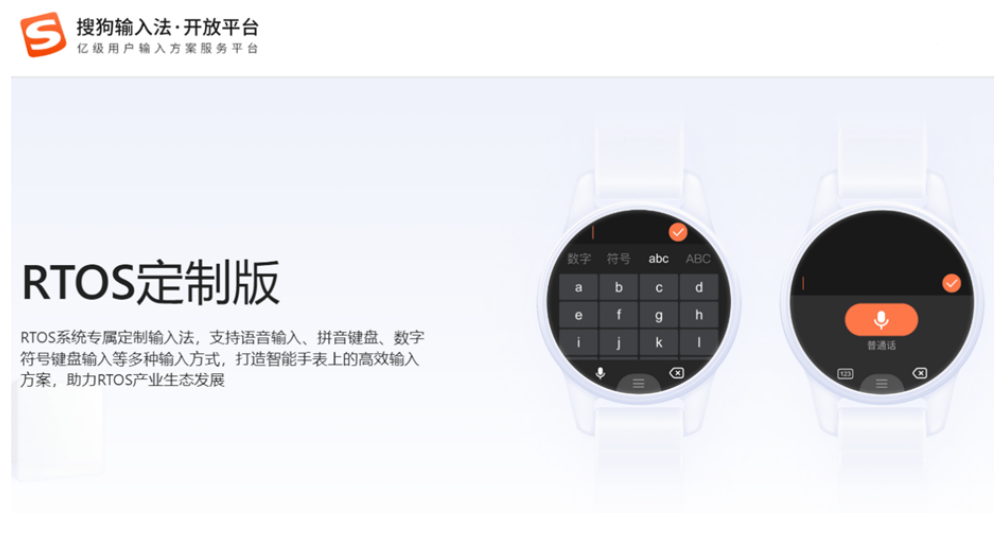
# 摘要
ICM-42688-P传感器作为一种先进的惯性测量单元,广泛应用于多种运动设备中。本文首先介绍了ICM-42688-P传感器的基本概述和技术规格,然后深入探讨了其编程基础,包括软件接口、数据读取处理及校准测试。接着,本文详细分析了该传感器在嵌入式系统、运动控制和人机交互设备中的实践应用,并且探讨了高级功能开发,
matlab 中实现 astar
在MATLAB中,A*算法是一种用于求解最短路径问题的启发式搜索算法。它适用于带权重的图或网格,特别是当有大量潜在解决方案时,比如迷宫寻路问题。以下是使用MATLAB基本步骤来实现A*算法:
1. **数据结构准备**:
- 创建一个二维数组表示地图,其中0代表可以通行的节点,其他值代表障碍物或边界。
- 定义一个队列(通常使用`prioritiesqueue`)来存储待探索的节点及其信息。
2. **初始化**:
- 设定起始节点(start),目标节点(goal),以及每个节点的初始g值(从起点到该点的实际代价)和f值(g值加上估计的h值,即启发函数)。
3.
掌握Dash-Website构建Python数据可视化网站
资源摘要信息:"Dash-Website"
1. Python编程语言
Python是一种广泛使用的高级编程语言,以其简洁明了的语法和强大的功能而受到开发者的青睐。Python支持多种编程范式,包括面向对象、命令式、函数式和过程式编程。它的设计哲学强调代码的可读性和简洁的语法(尤其是使用空格缩进来区分代码块,而不是使用大括号或关键字)。Python解释器和广泛的库支持使其可以广泛应用于Web开发、数据分析、人工智能、科学计算以及更多领域。
2. Dash框架
Dash是一个开源的Python框架,用于构建交互式的Web应用程序。Dash是专门为数据分析和数据科学团队设计的,它允许用户无需编写JavaScript、HTML和CSS就能创建功能丰富的Web应用。Dash应用由纯Python编写,这意味着数据科学家和分析师可以使用他们的数据分析技能,直接在Web环境中创建数据仪表板和交互式可视化。
3. Dash-Website
在给定的文件信息中,"Dash-Website" 可能指的是一个使用Dash框架创建的网站。Dash网站可能是一个用于展示数据、分析结果或者其他类型信息的Web平台。这个网站可能会使用Dash提供的组件,比如图表、滑块、输入框等,来实现复杂的用户交互。
4. Dash-Website-master
文件名称中的"Dash-Website-master"暗示这是一个版本控制仓库的主分支。在版本控制系统中,如Git,"master"分支通常是项目的默认分支,包含了最稳定的代码。这表明提供的压缩包子文件中包含了构建和维护Dash-Website所需的所有源代码文件、资源文件、配置文件和依赖声明文件。
5. GitHub和版本控制
虽然文件信息中没有明确指出,但通常在描述一个项目(例如网站)时,所提及的"压缩包子文件"很可能是源代码的压缩包,而且可能是从版本控制系统(如GitHub)中获取的。GitHub是一个基于Git的在线代码托管平台,它允许开发者存储和管理代码,并跟踪代码的变更历史。在GitHub上,一个项目被称为“仓库”(repository),开发者可以创建分支(branch)来独立开发新功能或进行实验,而"master"分支通常用作项目的主分支。
6. Dash的交互组件
Dash框架提供了一系列的交互式组件,允许用户通过Web界面与数据进行交互。这些组件包括但不限于:
- 输入组件,如文本框、滑块、下拉菜单和复选框。
- 图形组件,用于展示数据的图表和可视化。
- 输出组件,如文本显示、下载链接和图像显示。
- 布局组件,如行和列布局,以及HTML组件,如按钮和标签。
7. Dash的部署
创建完Dash应用后,需要将其部署到服务器上以供公众访问。Dash支持多种部署方式,包括通过Heroku、AWS、Google Cloud Platform和其他云服务。部署过程涉及到设置Web服务器、配置数据库(如果需要)以及确保应用运行环境稳定。Dash文档提供了详细的部署指南,帮助开发者将他们的应用上线。
8. 项目维护和贡献
项目如Dash-Website通常需要持续的维护和更新。开发者可能需要添加新功能、修复bug和优化性能。此外,开源项目也鼓励社区成员为其贡献代码或文档。GitHub平台为项目维护者和贡献者提供了一套工具,如Pull Requests、Issues、Wiki和讨论区,以便更高效地协作和沟通。
总结而言,从给定的文件信息来看,“Dash-Website”很可能是一个利用Python语言和Dash框架构建的交互式数据可视化网站,其源代码可能托管在GitHub上,并且有一个名为“Dash-Website-master”的主分支。该网站可能具有丰富的交互组件,支持数据展示和用户互动,并且可以通过各种方式部署到Web服务器上。此外,作为一个开源项目,它可能还涉及到社区维护和协作开发的过程。